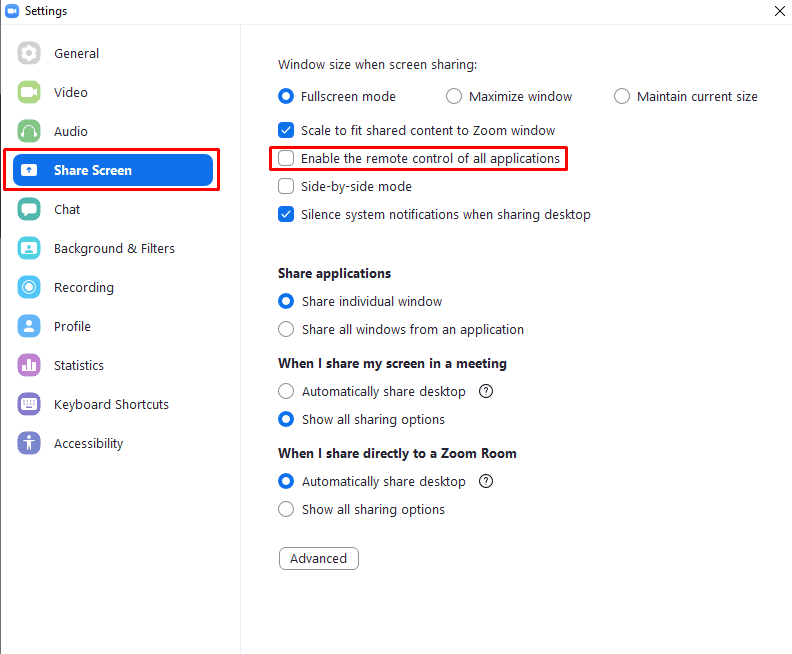Едно от нещата, които може да се наложи понякога да правите по време на среща в Zoom, е да споделяте екрана си. Най-честите причини, поради които може да искате да споделите екрана си, са за презентации, демонстрации или за техническа поддръжка. В презентации и демонстрации обикновено ще ръководите взаимодействието, като използвате споделения екран, за да предоставите визуален контекст на това, което казвате.
Техническата поддръжка обаче е малко по-сложна. Въпреки че можете просто да споделите екрана си, за да демонстрирате или правилния начин да направите нещо, или да демонстрирате проблем, пред който сте изправени, това може да не е достатъчно за бързо разрешаване на проблеми. Винаги е по-бързо да намерите и отстраните проблем, ако го направите сами, вместо да давате инструкции на лицето, което се нуждае от подкрепа. За да поддържа това, Zoom предлага възможността да можете да управлявате дистанционно компютъра, който споделя екрана си.
Най-важното е, че съществуват редица защити за сигурност. За да може някой да управлява дистанционно вашия компютър, трябва или да му предложите контрол, или да приемете искането му да поеме контрола. Има и редица други действия, за които ще бъдете помолени да потвърдите разрешение, преди да бъдат извършени, като рестартиране на компютъра. Тези защити, съчетани с факта, че винаги можете да върнете контрола над компютъра си, означават не е нужно да се притеснявате, че някой ще поеме контрола и след това няма да може да направи нищо по въпроса.
Една от опциите, които можете напълно да деактивирате, е възможността за дистанционно управление на всички други приложения, работещи на вашия компютър, а не само на специално споделените приложения. Тази опция може да бъде намерена и деактивирана в настройките на Zoom. За да получите достъп до настройките, щракнете върху иконата на вашия потребител в горния десен ъгъл, след което щракнете върху „Настройки“.
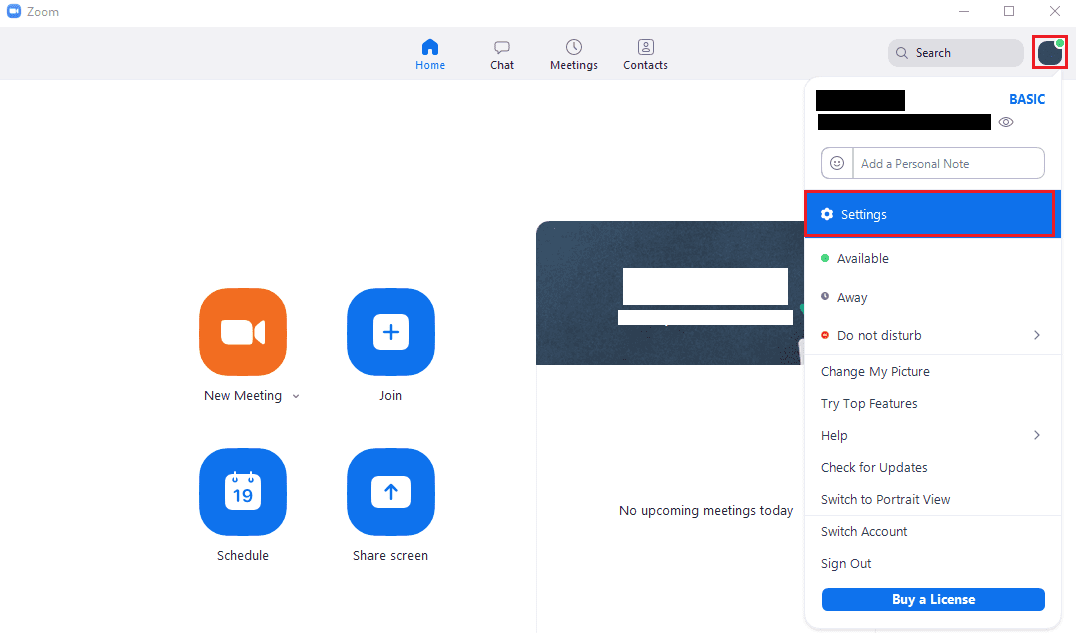
След като влезете в настройките, превключете към раздела „Споделяне на екрана“. След като влезете в раздела „Споделяне на екрана“, премахнете отметката от квадратчето „Активиране на дистанционното управление на всички приложения“. Потребителите, на които сте предоставили контрол, пак ще могат да контролират определени прозорци, деактивирането на тази опция ще им попречи да могат да контролират други прозорци.